Pr中风景视频过渡效果
第一步:在时间轴面板中选中三段素材,右击,在弹出的快捷菜单中选择“速度/持续时间”
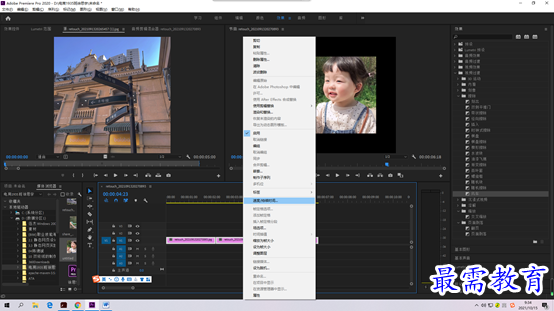
第二步:在弹出“剪辑速度/持续时间”对话框,调整“持续时间”为00:00:03:00,并勾选“波纹编辑,移动尾部剪辑”复选框,单击“确定”,时间轴面板中的素材将统一缩短或延长。
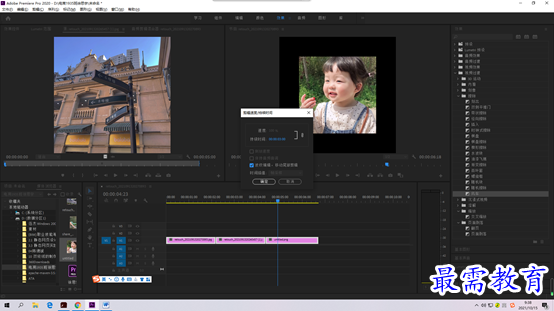
第三步:在“效果”面板中展开“视频过渡”选项栏,选择“溶解”效果组中的“白场过渡”并拖拽添加至时间轴面板中第一张图的起始位置。
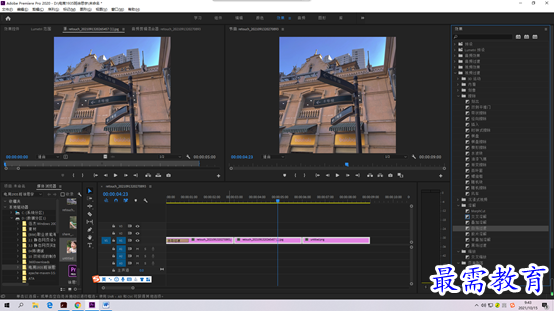
第四步:在“效果”面板中选择“页面剥落”效果组中的“翻页”选项,将其拖拽添加至时间轴面板中第一张图和第二张图中间
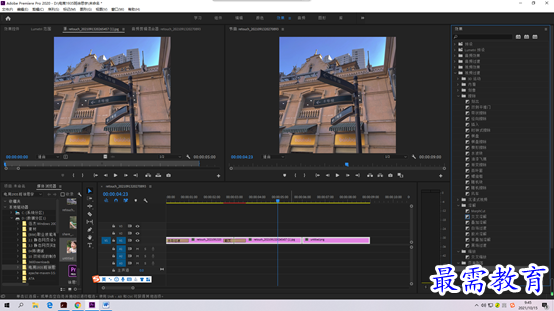
第五步:在“效果”面板中选择“擦除”效果组中的“风车”选项,将其拖拽添加至时间轴面板中第二张图和第三张图中间
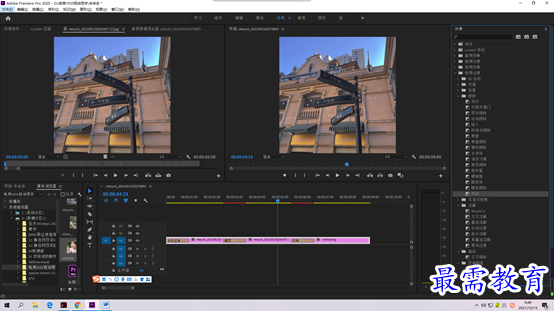
第六步:在“效果”面板中选择“溶解”效果组中的“黑场过渡”选项,将其拖拽添加至时间轴面板的尾部
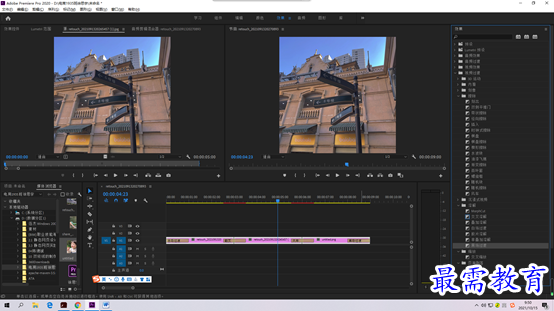
继续查找其他问题的答案?
-
2021-03-1761次播放
-
2018Premiere Pro CC “运动”参数设置界面(视频讲解)
2021-03-1727次播放
-
2021-03-1712次播放
-
2021-03-1717次播放
-
2018Premiere Pro CC 设置字幕对齐方式(视频讲解)
2021-03-1712次播放
-
2021-03-178次播放
-
2018Premiere Pro CC 创建垂直字幕(视频讲解)
2021-03-175次播放
-
2021-03-1710次播放
-
2018Premiere Pro CC添加“基本3D”特效(视频讲解)
2021-03-1714次播放
-
2021-03-1713次播放
 前端设计工程师——刘旭
前端设计工程师——刘旭
 湘公网安备:43011102000856号
湘公网安备:43011102000856号 

点击加载更多评论>>